MySQL数据库(下载地址:https://dev.mysql.com/downloads/mysql/),是一款优秀的数据库软件,请下载windows(x86,32&64-bit),ZIP Archive即可,下载后得到一个zip压缩文件。
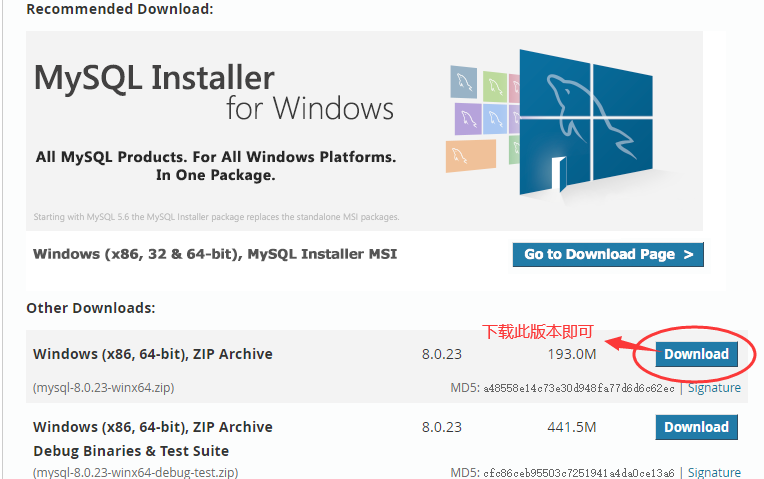
将下载到的mysql-8.0.23-winx64.zip文件解压至服务器中C盘下的mysql-8.0.23文件夹下,并将“C:\ mysql-8.0.23\bin”路径加入环境变量,以便能够在windows环境下任意目录执行mysql的可执行程序。
解压后的目录文件如下
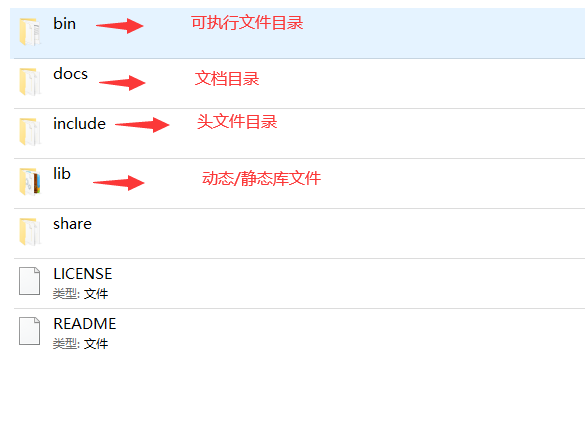
我们首先应自行建立mysql的配置文件my.ini放置于“C:\ mysql-8.0.23\”下,我们看一下my.ini配置文件的具体内容:
[mysqld] # 设置3306端口 port=3306 # 设置mysql的安装目录 basedir=D:\mysql-8.0.19 # 设置mysql数据库的数据的存放目录 datadir=D:\mysql-8.0.19\Data # 允许最大连接数 max_connections=200 # 允许连接失败的次数。 max_connect_errors=10 # 服务端使用的字符集默认为utf8mb4 character-set-server=utf8mb4 # 创建新表时将使用的默认存储引擎 default-storage-engine=INNODB # 默认使用“mysql_native_password”插件认证 #mysql_native_password default_authentication_plugin=mysql_native_password [mysql] # 设置mysql客户端默认字符集 default-character-set=utf8mb4 [client] # 设置mysql客户端连接服务端时默认使用的端口 port=3306 default-character-set=utf8mb4
全部设置完毕后,打开命令行,执行安装mysql命令:
mysqld install 回车
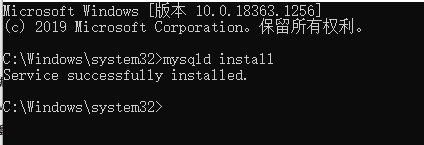
(此处需注意:务必以管理员身份运行cmd,否则或出现拒绝服务错误!)
再运行
mysqld --initialize-insecure --user=mysql 回车,创建data目录。
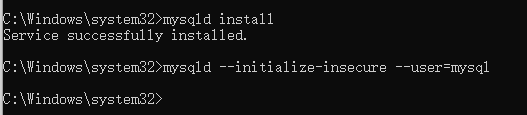
此时,在mysql安装路径下,已经多出一个Data文件夹,且该文件夹下已经初始了一些数据库。
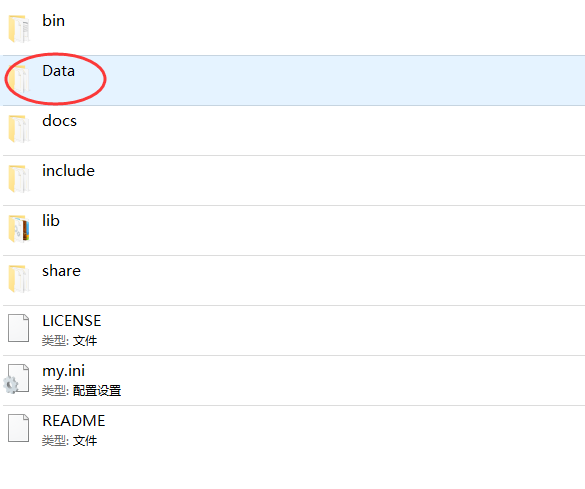
最后,可以开启mysql服务了。在命令行下,执行如下命令:
net start mysql 回车
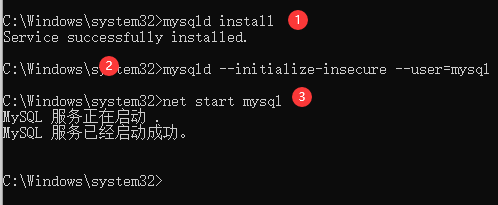
数据库安装完毕后,需要初始化root用户密码。注意:root用户是mysql中默认的、最重要的用户,是最高的管理员权限,因此,该密码要由足够的复杂度。
命令行中输入:
mysql –u root –p 回车
此时,出现输入密码的界面,初次登录时无密码,直接回车即可。
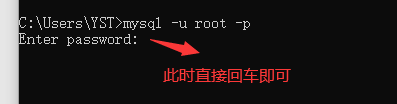
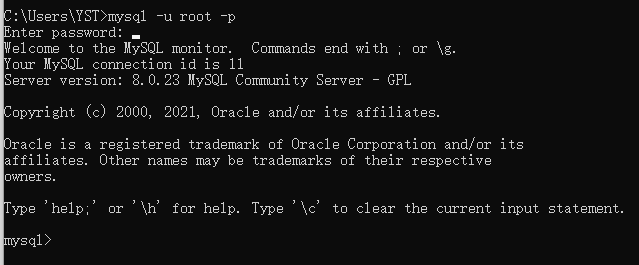
现在进入到mysql的命令行界面了,我们可以输入sql语句或者mysql的专有命令,我们先输入如下语句,修改root的密码。
alter user ‘root‘@‘localhost‘ identified by ‘123456‘;
回车。(注意,实际使用时,密码不能设置为123456,正如上文所说,密码应由足够的复杂度,此处为了讲解方便,密码暂时设置为123456)。

此时我们先退出mysql,然后再进入,看看密码是否确实修改成功。
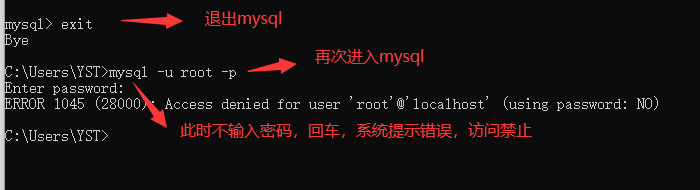
此时,说明密码已生效,我们使用密码才能进入mysql。
综上,mysql安装部署完成,为了能够直观的查看mysql中的数据库和表结构,我们需要一种可视化的方式,这里,我们推荐使用Navicat for mysql软件,这是一个付费软件,学习期间可以使用试用版,这款软件安装和使用都比较简单,不是本文的重点,这些不再详细描述,有兴趣的读者可以百度搜索该软件进行下载安装试用。
原文:https://www.cnblogs.com/slyz-2019/p/14483709.html